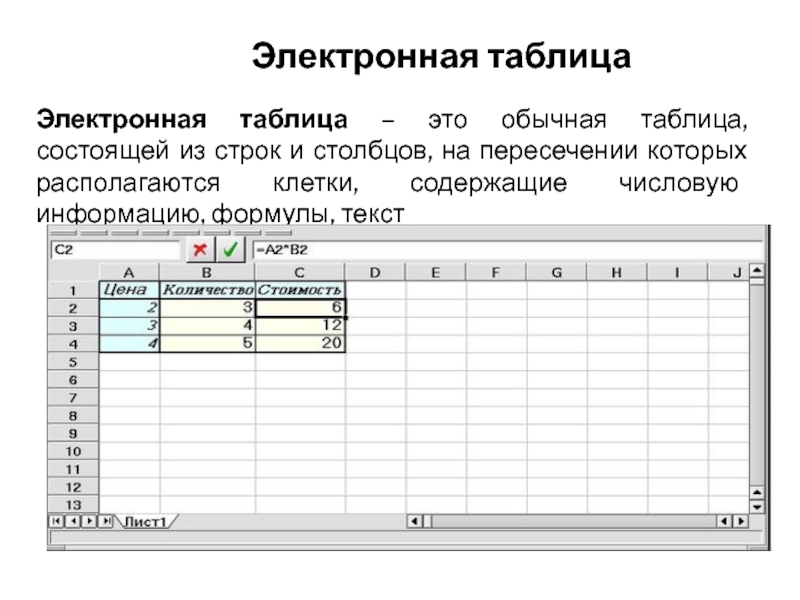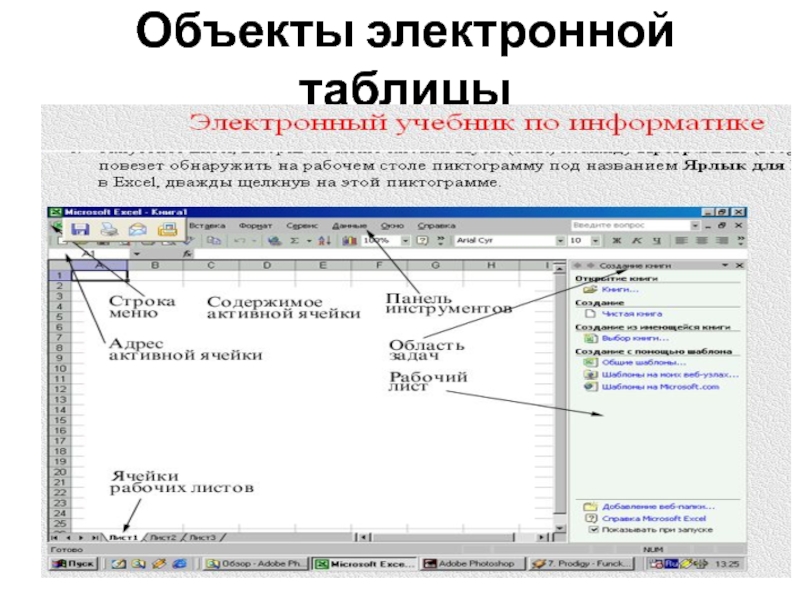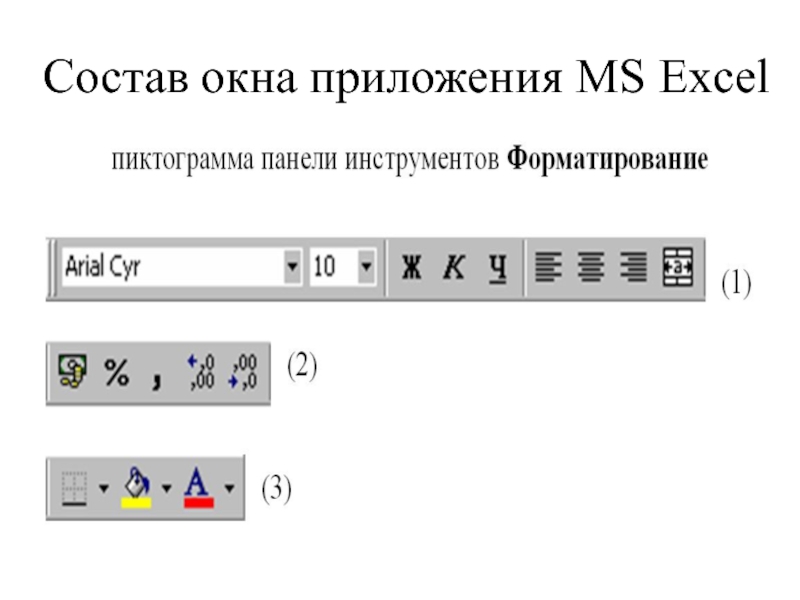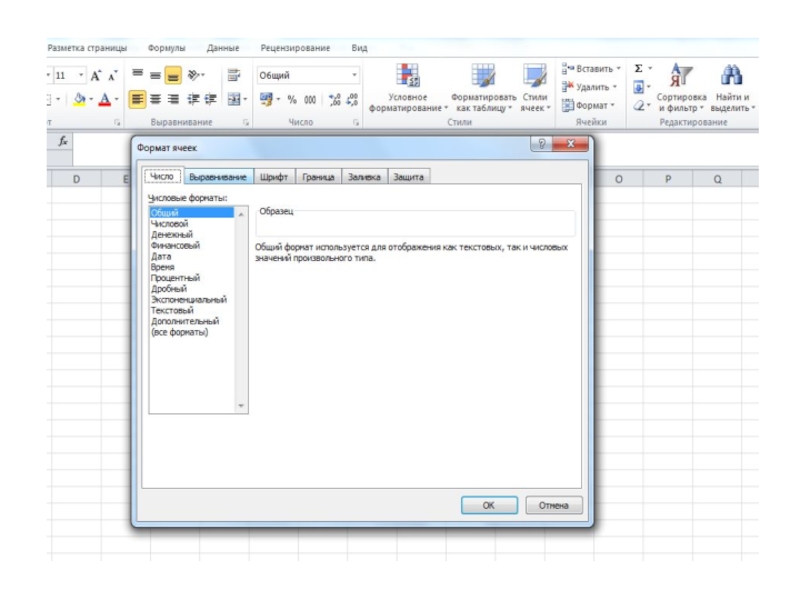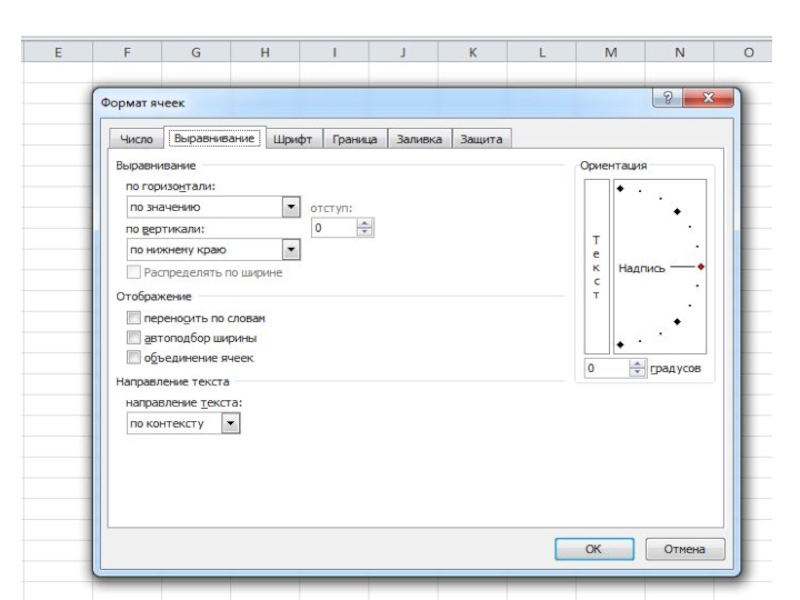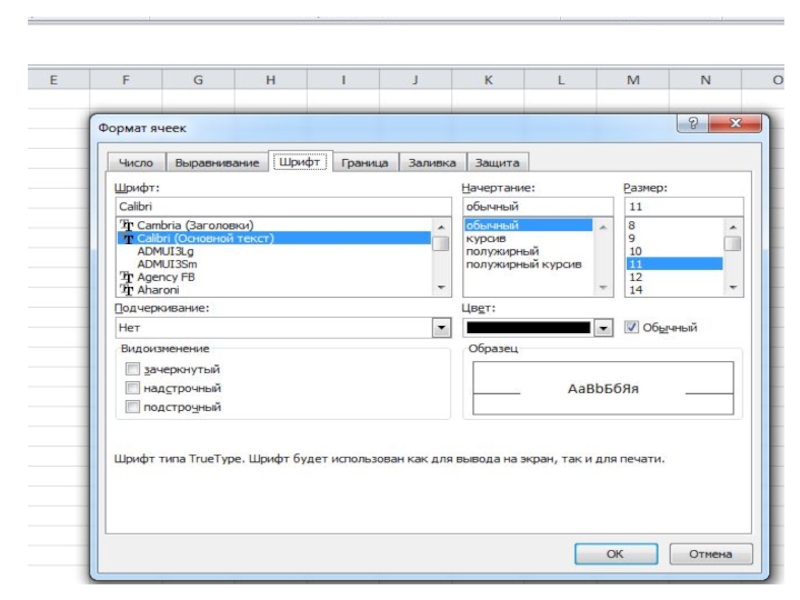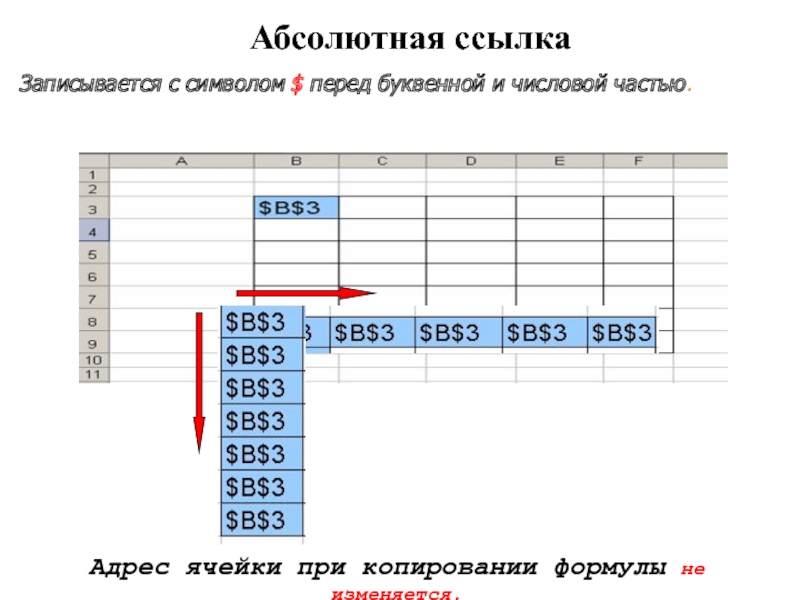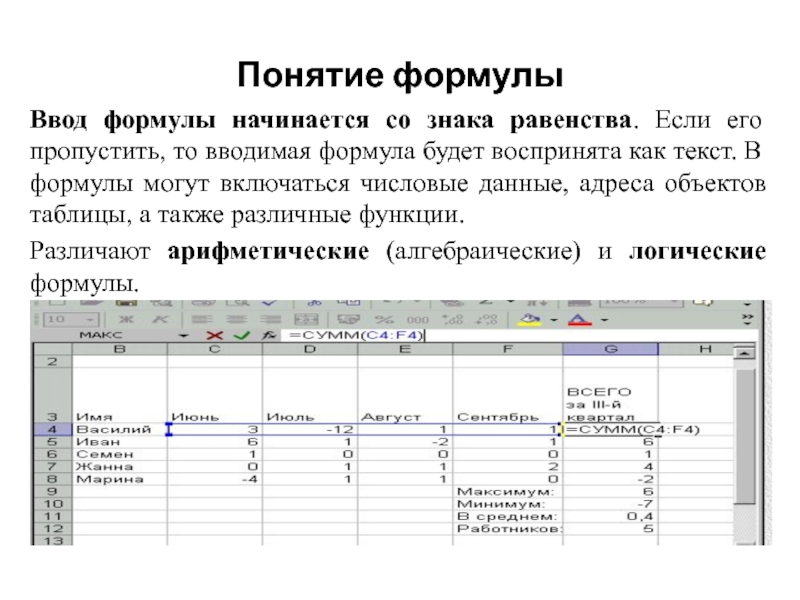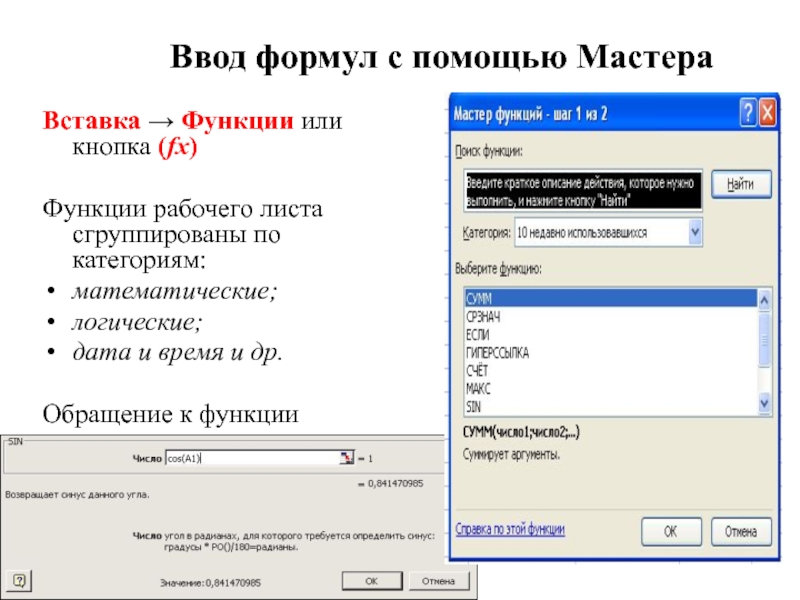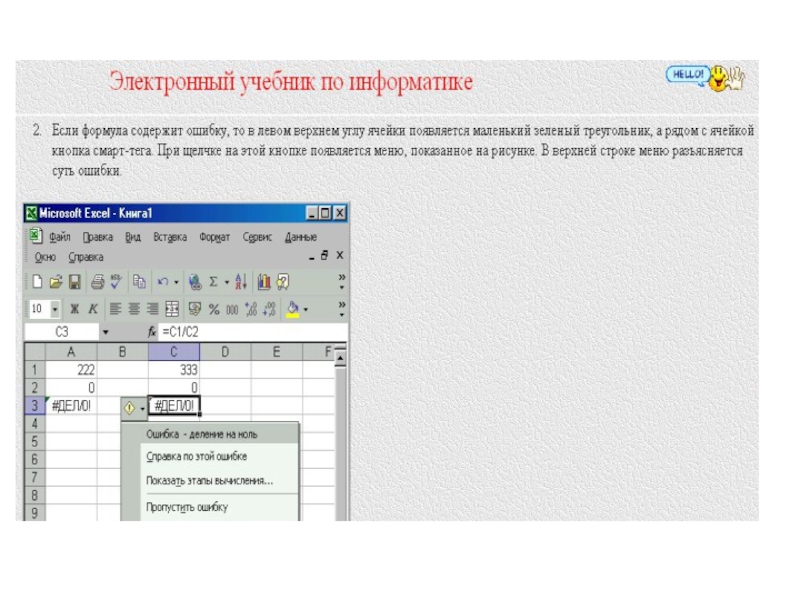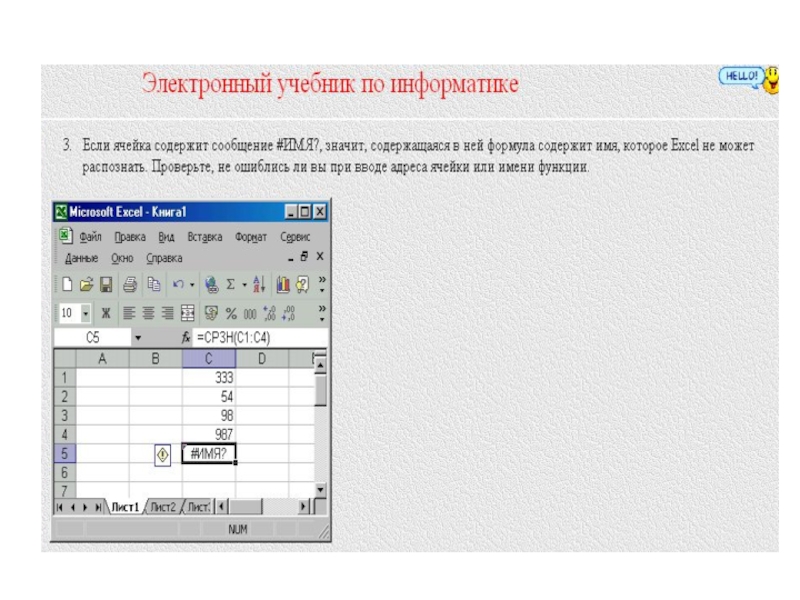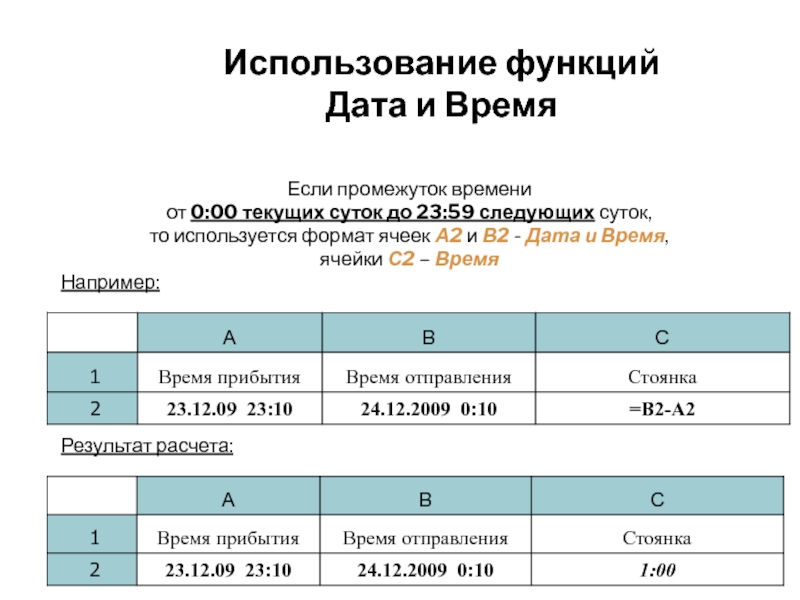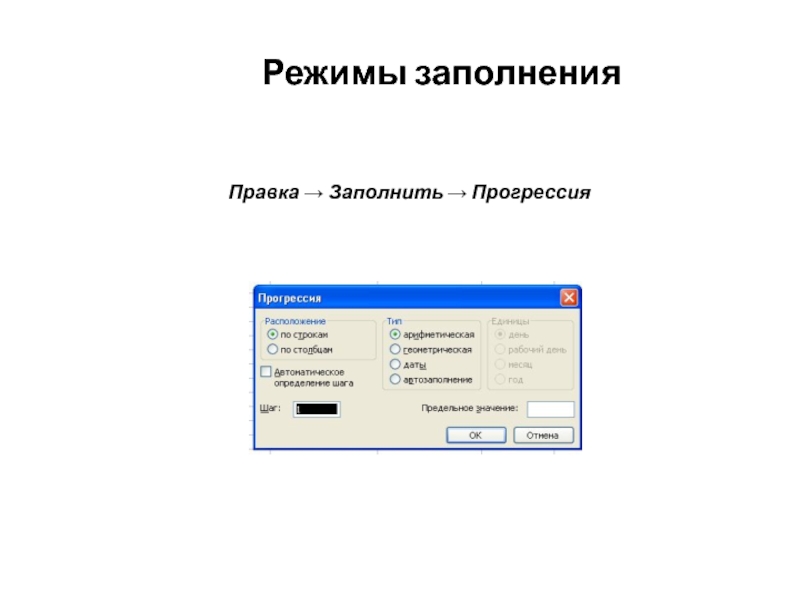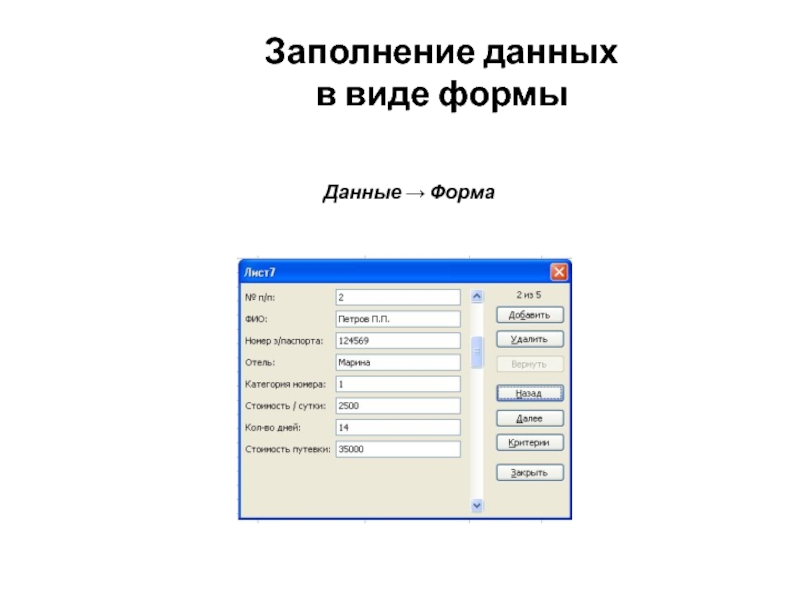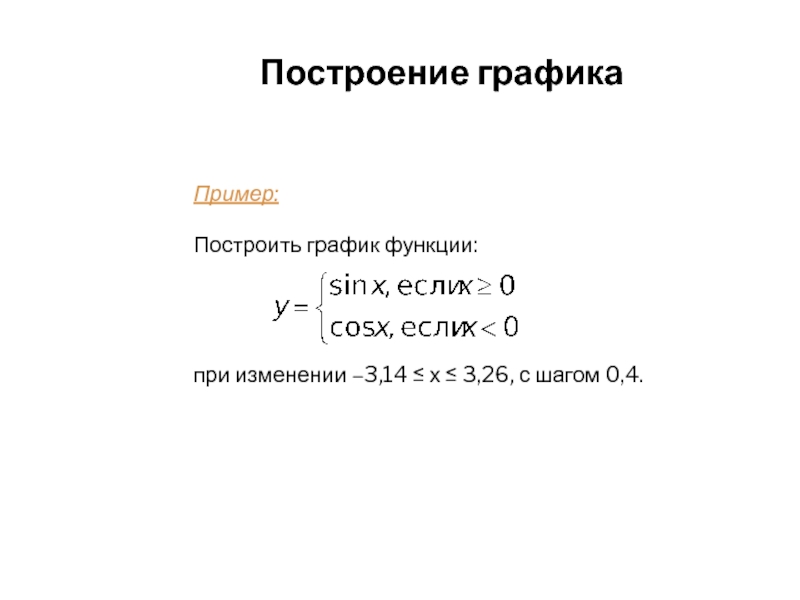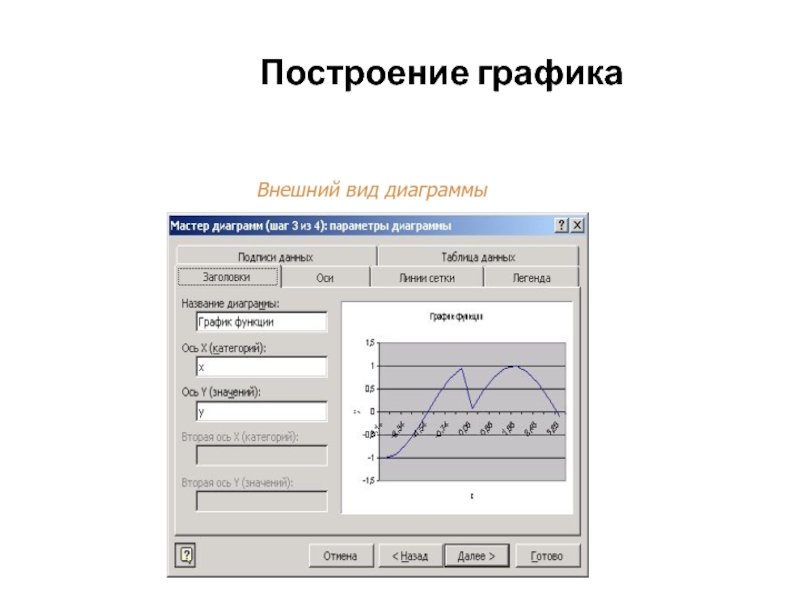- Главная
- Разное
- Дизайн
- Бизнес и предпринимательство
- Аналитика
- Образование
- Развлечения
- Красота и здоровье
- Финансы
- Государство
- Путешествия
- Спорт
- Недвижимость
- Армия
- Графика
- Культурология
- Еда и кулинария
- Лингвистика
- Английский язык
- Астрономия
- Алгебра
- Биология
- География
- Детские презентации
- Информатика
- История
- Литература
- Маркетинг
- Математика
- Медицина
- Менеджмент
- Музыка
- МХК
- Немецкий язык
- ОБЖ
- Обществознание
- Окружающий мир
- Педагогика
- Русский язык
- Технология
- Физика
- Философия
- Химия
- Шаблоны, картинки для презентаций
- Экология
- Экономика
- Юриспруденция
Электронная таблица MS EXCEL презентация
Содержание
- 1. Электронная таблица MS EXCEL
- 2. Электронная таблица Электронная таблица – это обычная
- 3. Состав окна приложения MS Excel
- 4. Объекты электронной таблицы
- 5. Состав окна приложения MS Excel
- 6. Состав окна приложения MS Excel
- 11. Электронная таблица Применение электронных таблиц упрощает работу
- 12. Основные параметры электронных таблиц Ячейка – элементарный
- 13. Имена объектов электронной таблицы Строка: заголовки строк
- 14. Типы данных Текстовый тип данных Текстовые
- 15. Типы данных Числовой тип данных Числовые данные
- 16. Типы данных Тип данных – даты и
- 17. Формат данных Процентный формат данных Процентный
- 18. Относительная ссылка - адрес ячейки, автоматически изменяющийся при копировании формулы
- 19. Относительные ссылки Относительная ссылка – автоматически изменяющаяся
- 20. Задание абсолютного и относительного адреса Обозначение ячейки,
- 21. Абсолютная ссылка Адрес ячейки
- 22. Абсолютные ссылки Абсолютная ссылка – не изменяющаяся
- 23. Понятие формулы Ввод формулы начинается со знака
- 24. Арифметические формулы Арифметические формулы аналогичны математическим соотношениям.
- 25. Пример вычисления по арифметическим формулам Пусть в
- 26. Ввод формул с помощью Мастера Вставка →
- 29. Электронная таблица EXCEL 1. Использование логических функций 2. Построение графиков
- 30. Использование логических функций ЕСЛИ(Условие;Выражение1;Выражение2) Пример: =ЕСЛИ(А1>0;sin(А1);сos(A1)) →
- 31. Использование функций Дата и Время Если
- 32. Использование функций Дата и Время Если
- 33. Использование функций Дата и Время Если
- 34. Режимы заполнения Правка → Заполнить → Прогрессия
- 35. Заполнение данных в виде формы Данные → Форма
- 36. Построение графика Пример: Построить график функции:
- 37. Построение графика Последовательность действий: 1. В столбец
- 38. Построение графика 1. Выделить заполненный диапазон ячеек
- 39. Построение графика Внешний вид диаграммы
Слайд 2Электронная таблица
Электронная таблица – это обычная таблица, состоящей из строк и
Слайд 3Состав окна приложения MS Excel
Строки формул;
Строки состояния;
Сетки таблицы;
Заголовков строк и столбцов;
Горизонтальной
вертикальной полосы прокрутки;
ярлычков листов.
Слайд 11Электронная таблица
Применение электронных таблиц упрощает работу с данными и
позволяет получать результаты
вручную или специального программирования.
Электронные таблицы можно эффективно использовать, например, для:
автоматической обработки зависящих друг от друга данных
автоматизации итоговых вычислений
создания сводных таблиц
ведения простых баз данных
обработки записей баз данных
совместной работы с экономическими или бухгалтерскими документами
подготовки табличных документов
построения диаграмм и графиков по имеющимся данным
Слайд 12Основные параметры электронных таблиц
Ячейка – элементарный объект электронной таблицы, расположенный на
Строка – все ячейки, расположенные на одном горизонтальном уровне.
Столбец – все ячейки, расположенные в одном вертикальном ряду таблицы.
Диапазон ячеек – группа смежных ячеек, которая может состоять из одной ячейки, строки (или ее части), столбца (или его части), а также из совокупности ячеек, охватывающих прямоугольную область таблицы.
При работе на компьютере электронная таблица существует в форме рабочего листа, который имеет имя(например, Лист1). Рабочие листы объединяются в книги.
Слайд 13Имена объектов электронной таблицы
Строка: заголовки строк представлены в виде целых чисел,
Столбец: заголовки столбцов задаются буквами латинского алфавита сначала от A до Z, затем от АА до AZ, от ВА до ВZ и т.д.
Ячейка: адрес ячейки определяется ее местоположением в таблице, и образуется из заголовков столбца и строки, на пересечении которых она находится. Сначала записывается заголовок столбца, а затем номер строки. Например: А3, D6, АВ46 и т.д.
Диапазон ячеек: задается указанием адресов первой и последней его ячеек, разделенных двоеточием. Например: адрес диапазона, образованного частью строки 3 – Е3:G3; адрес диапазона, имеющего вид прямоугольника с начальной ячейкой F5 и конечной ячейкой G8 – F5:G8.
Слайд 14Типы данных
Текстовый тип данных
Текстовые данные представляют собой некоторый набор символов. Если
Действия над текстовыми данными производятся аналогично действиям над объектами в текстовом процессоре.
Пример текстовых данных:
Расписание занятий
8 «А» класс
‘’236
001 счет
Слайд 15Типы данных
Числовой тип данных
Числовые данные представляют собой последовательность цифр, которые могут
Над числовыми данными в электронной таблице могут производиться различные математические операции.
Пример числовых данных:
232,5
-13,7
+100
4,095Е+05
Слайд 16Типы данных
Тип данных – даты и время
Этот тип данных используется при
Пример. Представление дат в разных форматах:
4 июня 1989
06.98
Июнь 2014
04.06.
Июнь
28.02.15 14:10:05
Слайд 17Формат данных
Процентный формат данных
Процентный формат обеспечивает представление числовых данных в
Например, если установлена точность в один десятичный знак, то при вводе числа 0.257 на экране появится 25.7%, а при вводе числа 257 на экране появится 25700.0%.
Денежный формат
Денежный формат обеспечивает такое представление чисел, при котором каждые три разряда разделены пробелом, а следом за последним десятичным знаком указывается денежная единица размерности – «р» (рубли).
Например, число 12345 будет записано в ячейке как 12345 р.
Слайд 19Относительные ссылки
Относительная ссылка – автоматически изменяющаяся при копировании формулы ссылка.
Пример: Относительная
Относительная ссылка используется в формуле в том случае, когда она должна измениться после копирования.
В ячейку С1 введена формула,
в которой используются относительные
ссылки.
Копировать формулу можно
«растаскивая» ячейку с формулой
за правый нижний угол на те ячейки,
в которые надо произвести копирование.
Посмотрите,
Как изменилась
Формула при
Копировании.
Слайд 20Задание абсолютного и относительного адреса
Обозначение ячейки, составленное из номера столбца и
Чтобы отменить автоматическое изменение адреса данной ячейки, вы можете назначить ей абсолютный адрес. Для этого необходимо проставить перед номером столбца и (или) перед номером строки знак доллара «$».
(например, C3 в $C$3)
Для этого необходимо :
активизировать ячейку, содержащую формулу (причём, в ячейке отображён результат расчёта, а формула выведена в строке формул);
в строке формул щёлкнуть на относительной ссылке, которую необходимо преобразовать а абсолютную;(на клавиатуре нажить на клавишу [F4])
Слайд 21Абсолютная ссылка
Адрес ячейки при копировании формулы не изменяется.
Записывается с символом $
Слайд 22Абсолютные ссылки
Абсолютная ссылка – не изменяющаяся при копировании формулы ссылка.
Абсолютная ссылка
Пример: Абсолютная ссылка: $А$6. При копировании формулы =4+$A$6 во всех ячейках, куда она будет скопирована, появятся точно такие же формулы.
В формуле используются
абсолютные ссылки
Обратите внимание, что при
копировании формулы на другие
ячейки, сама формула не изменятся.
Слайд 23Понятие формулы
Ввод формулы начинается со знака равенства. Если его пропустить, то
Различают арифметические (алгебраические) и логические формулы.
Слайд 24Арифметические формулы
Арифметические формулы аналогичны математическим соотношениям. В них используются арифметические операции
При вычислении по формулам соблюдается принятый в математике порядок выполнения арифметических операций.
Слайд 25Пример вычисления по арифметическим формулам
Пусть в С3 введена формула =А1+7*В2, а
Тогда при вычислении по заданной формуле сначала будет выполнена операция умножения числа 7 на содержимое ячейки В2 (число 5) и к произведению (35) будет прибавлено содержимое ячейки А1 (число 3).
Полученный результат, равный 38, появится в ячейке С3, куда была введена эта формула.
Слайд 26Ввод формул с помощью Мастера
Вставка → Функции или кнопка (fx)
Функции
математические;
логические;
дата и время и др.
Обращение к функции записывается в следующем виде:
Имя функции ([Aргумент(ы)])
Слайд 30Использование логических функций
ЕСЛИ(Условие;Выражение1;Выражение2)
Пример:
=ЕСЛИ(А1>0;sin(А1);сos(A1)) → sin(А1), если А1>0 истинно
→ сos(A1) в
=И (Логическое выражение1;Логическое выражение2;…)
Пример:
=И(А1>=10;А1<=20) → ИСТИНА, если 10≤А1≤20
=ИЛИ(Логическое выражение1;Логическое выражение2;…)
Пример:
=ИЛИ(А1=5;А1=4) → ИСТИНА, если А1=5 или А1=4
→ ЛОЖЬ, если А1≠5 и А1≠4
=НЕ (Логическое выражение)
Пример:
=НЕ(И(А1>=10;А1<=20)) → ЛОЖЬ, если 10≤А1≤20
Слайд 31Использование функций
Дата и Время
Если промежуток времени от 0:00 до 23:59
то используется формат ячеек Время
Например:
Результат расчета:
Слайд 32Использование функций
Дата и Время
Если промежуток времени
от 0:00 текущих суток
то используется формат ячеек А2 и В2 - Дата и Время,
ячейки С2 – Время
Например:
Результат расчета:
Слайд 33Использование функций
Дата и Время
Если промежуток времени более двух суток,
то
Время вычисляется в долях часа с использованием функций даты и времени
Слайд 36Построение графика
Пример:
Построить график функции:
при изменении –3,14 ≤ х ≤ 3,26, с
Слайд 37Построение графика
Последовательность действий:
1. В столбец А вводятся значения х
2. В столбец
3. В ячейку А3 ввести значение первого члена арифметической прогрессии (число –3,14)
4. Выполнить команду Правка → Заполнить → Прогрессия с параметрами:
- расположение «По столбцам»
- тип «Арифметическая»
- шаг «0,4»
- предельное значение «3,26»
5. В ячейку В3 ввести формулу =ЕСЛИ(А3>=0;sin(А3);cos(А3))
6. Скопировать формулу и вставить в выделенный диапазон столбца В
Слайд 38Построение графика
1. Выделить заполненный диапазон ячеек B3:B19
2. Вызвать Мастер диаграмм щелчком
Тип диаграммы